佳能打印机删掉又会自动加载的解决方案
随着打印机的普及,打印机设备也在不断推陈出新,大家也开始购置更新更优的打印机设备。所以在一台新的打印机设备到位时,经常会出现一个情况,就是在电脑中想删除之前链接的打印机设备。
发现电脑会自动添加同个型号的多个打印机,自己手动删除同个型号的打印机后又会自动加载回来。结果旧的删不去,新的加不上,那究竟是什么原因呢?下面,打印机卫士为大家带来打印机删掉又自动加载的解决方法。
以佳能打印机为例,大家在删除旧的佳能打印机设备时可以先尝试,前往电脑系统中的【控制面板】-【设备和打印机】中删除。但出现删不掉或删掉又加载回来的原因,可能是由于电脑系统的问题,大家可以通过以下步骤修复。
步骤一:禁用佳能打印机的服务。
键盘同时按下【Win】+【R】打开【运行】,输入【services.msc】打开【服务】-找到【Print Spooler】-【停止此服务】。
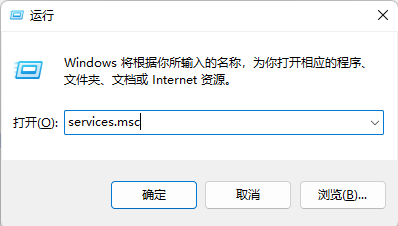
为什么要停掉【Print Spooler】呢?因为【Print Spooler】是打印后台处理服务,管理着所有的本地和网络打印队列并控制所有打印工作。因此,停止此服务,就可以先暂停打印机的工作。
步骤二:删除打印机缓存文件。
电脑中打开文件路径【C:\Windows\System32\spool\PRINTERS】后,删掉该路径下的所有文件。因为文件中的都是旧佳能打印机的缓存文件,删除后,旧佳能打印机就不会再自动添加了。
步骤三:重新启动打印机服务。
完成上述步骤后重新返回【服务】,重新启动打印机服务【Print Spooler】即可。
步骤四:重新安装打印机驱动。
1、打印机卫士就能轻松解决,下载打印机卫士。

 好评率97%
好评率97%
 下载次数:4794895
下载次数:4794895
2、完成打印机卫士安装后,进入【自动安装模式】点击【立即检测】,打印机卫士将自动扫描所缺失的驱动,点击【一键修复】即可。
3、想要自行搜索驱动的小伙伴来说,可以进入【手动安装模式】,在搜索框中输入“佳能”等关键词即可搜索驱动。完成搜索点击【下载】后一眨眼的功夫再点击【安装&修复驱动】即可快速智能安装佳能打印机驱动。
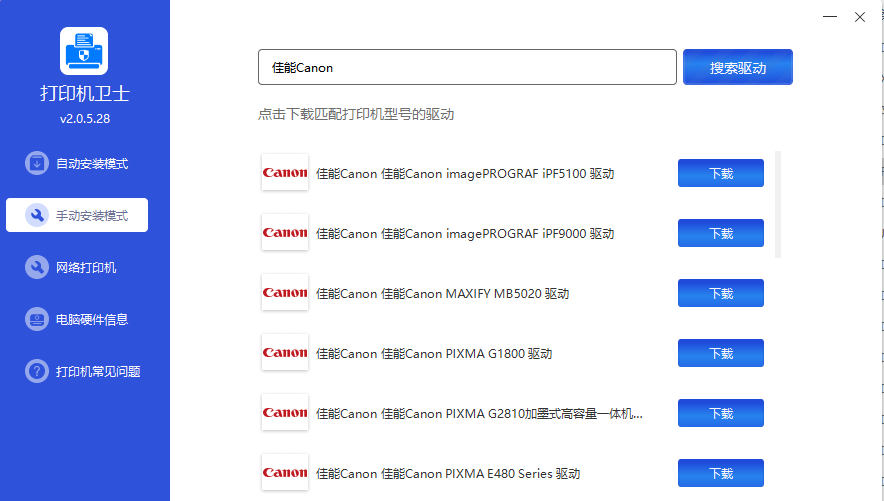
仍有打印机故障问题无法解决?可以下载打印机卫士,咨询技术专家为大家排除打印机故障哦。

 好评率97%
好评率97%
 下载次数:4794895
下载次数:4794895